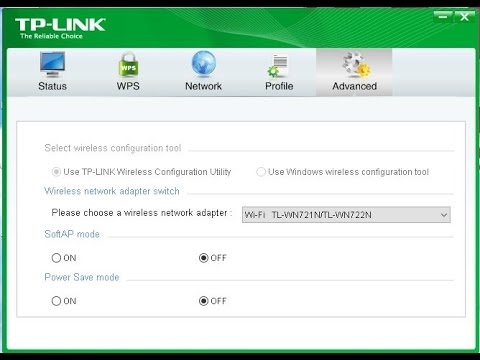إذا كنت ترغب في تكوين موجه Wi-Fi بنفسك ، أو تغيير كلمة المرور ، أو اسم الشبكة اللاسلكية ، أو أي إعدادات أخرى ، ففي أي حال ، ستحتاج أولاً إلى الانتقال إلى إعدادات جهاز التوجيه. إلى لوحة التحكم ، حيث يمكنك ضبط المعلمات المطلوبة. أريد أن أقول على الفور إن هذا ليس بالأمر الصعب على الإطلاق. لا يهم طراز جهاز التوجيه الذي لديك والشركة المصنعة (Tp-Link و D-Link و Asus و Linksys و Zyxel وما إلى ذلك) ، وفقًا لهذه التعليمات يمكنك الانتقال إلى لوحة التحكم. مبدأ تشغيل جميع أجهزة التوجيه هو نفسه عمليا ، مما يعني أنه يمكننا الوصول إلى الإعدادات وفقًا لنفس التعليمات. نعم ، هناك بعض الفروق الدقيقة ، سننظر فيها بالتأكيد.
جهاز التوجيه هو جهاز قائم بذاته يعمل على برامجه الخاصة. ولا يمكن الوصول إليه إلا عبر كابل الشبكة (في معظم الحالات). كثير من الناس لديهم سؤال ، ما هو نوع القرص الذي يأتي مع جهاز التوجيه ، السائق؟ لا ، لا يوجد سائقين. بالنسبة لجهاز التوجيه ، ليست هناك حاجة إلى برامج تشغيل على الإطلاق. كقاعدة عامة ، يحتوي القرص على أداة مساعدة خاصة يمكنك من خلالها تكوين جهاز التوجيه بسرعة. لكن أنصحك بتهيئة الموجه من خلال الإعدادات التي يمكنك الوصول إليها من خلال المتصفح. وكما كتبت أعلاه ، من السهل جدًا القيام بذلك.
سننظر في طريقتين: الوصول إلى لوحة التحكم عبر كابل الشبكة ، من جهاز كمبيوتر أو كمبيوتر محمول ، والوصول إلى الإعدادات عبر Wi-Fi من الأجهزة المحمولة (أو أيضًا من جهاز كمبيوتر). أنصحك باستخدام كابل شبكة وجهاز كمبيوتر لهذه الأعمال. ولكن ، إذا لم يكن ذلك ممكنًا ، فيمكنك تغيير بعض الإعدادات ، أو حتى تكوين جهاز التوجيه بالكامل من هاتف أو جهاز لوحي أو كمبيوتر محمول عبر Wi-Fi. إذا كنت ترغب في تحديث البرنامج الثابت ، فلا يمكنك القيام بذلك عبر Wi-Fi.
كيفية إدخال إعدادات جهاز التوجيه من جهاز كمبيوتر
لقد رأيت العديد من المقالات حيث يصفون بعض الإجراءات المعقدة التي يجب تنفيذها من البداية (التحقق من إعدادات الشبكة ، والحصول على عنوان IP الخاص بالموجه من خلال سطر الأوامر). لست بحاجة إلى القيام بذلك ، على الأقل حتى الآن. تحتاج أولاً إلى محاولة الانتقال إلى الإعدادات. إذا لم ينجح الأمر ، فسننظر بالفعل في الأسباب المحتملة. لماذا تهتم بالهراء غير الضروري.
نقوم بتوصيل الكمبيوتر بجهاز التوجيه
نأخذ كبل شبكة ، والذي يأتي عادةً مع جهاز توجيه (يمكنك استخدام الكابل الخاص بك) وتوصيل أحد طرفيه بموصل الشبكة بجهاز كمبيوتر سطح المكتب أو الكمبيوتر المحمول. الصورة للتوضيح:

نقوم بتوصيل الطرف الآخر من كبل الشبكة بالموجه في واحد من 4 (عادة) موصلات LAN. هم أصفر. فمثلا:

عادةً ، يمكن الوصول إلى الإعدادات على 192.168.1.1 أو 192.168.0.1. يمكن عرض عنوان جهاز التوجيه الخاص بك وتسجيل الدخول باستخدام كلمة المرور ، والتي ستكون مطلوبة أكثر ، على جهاز التوجيه نفسه. عادة ، يتم كتابتها في الجزء السفلي من الملصق. يمكن أن يحتوي أيضًا على عنوان مثل tplinkwifi.net. فمثلا:

يجب تشغيل جهاز التوجيه. بعد ذلك ، افتح أي متصفح على جهاز الكمبيوتر الخاص بك. يمكنك حتى استخدام Internet Explorer ، لدي أوبرا. لإدخال الإعدادات ، نحتاج إلى كتابة عنوان IP الخاص بالموجه في شريط عنوان المتصفح 192.168.1.1أو192.168.0.1، وتصفحها بالضغط على الزر أدخل... ستظهر نافذة تطلب اسم مستخدم وكلمة مرور. مرة أخرى ، الافتراضي هو عادة مشرف و مشرف... يمكنك أيضًا رؤية هذه المعلومات من أسفل الجهاز.
إذا قمت بتغيير اسم المستخدم وكلمة المرور لإدخال الإعدادات (يجب عدم الخلط بينها وبين كلمة المرور لشبكة Wi-Fi) ، فأنت بحاجة إلى تحديدها. وإذا نسيتها ، فسيتعين عليك إعادة ضبط إعدادات جهاز التوجيه (مقالة على مثال Tp-Link) ، وتهيئتها مرة أخرى.
إذا لم تتمكن من العثور على عنوان IP واسم المستخدم وكلمة المرور لجهاز التوجيه الخاص بك ، فحاول الانتقال أولاً إلى 192.168.1.1 ، ثم إلى 192.168.0.1. جرب مسؤول تسجيل الدخول ، وكذلك كلمة المرور. حاول أيضًا ترك حقل كلمة المرور فارغًا ، أو حدد 1234.
اضبط المعلمات المطلوبة واضغط على الزر تسجيل الدخول إلى النظام، أو ببساطة إدخال، لا يهم. قد تبدو النافذة نفسها مختلفة بالنسبة لك ، وهذا ليس مهمًا أيضًا.

إذا كان كل شيء على ما يرام ، فسترى إعدادات جهاز التوجيه الخاص بك.

إذا لم يكن الأمر كذلك ، فسنحاول الآن معرفة ما قد تكون المشكلة. انتقل لأسفل الصفحة.
ننتقل إلى لوحة التحكم عبر Wi-Fi: من الهاتف أو الجهاز اللوحي أو الكمبيوتر المحمول
على سبيل المثال ، إذا لم يكن لديك كابل شبكة ، أو لم يكن هناك جهاز كمبيوتر واحد في متناول اليد ، ولكنك تحتاج إلى الانتقال إلى إعدادات جهاز التوجيه ، فيمكنك استخدام اتصال Wi-Fi لهذا الغرض.
نقطة مهمة واحدة: عند الاتصال عبر Wi-Fi ، وليس عبر كبل الشبكة ، يمكنك إجراء بعض الإعدادات بنفس الطريقة ، أو حتى إعداد جهاز توجيه جديد. لكن ، على أي حال ، لا تقم بتحديث برنامج جهاز التوجيه الخاص بك. من خلال القيام بذلك ، يمكنك ببساطة كسرها. فلاش فقط عند التوصيل عبر الكابل. تعليمات لاستخدام Tp-Link و D-Link.
من حيث المبدأ ، نقوم بكل شيء بنفس الطريقة التي وصفتها أعلاه ، بدءًا من اللحظة التي نبدأ فيها تشغيل المتصفح ، وننتقل إلى عنوان IP الخاص بالموجه ، وما إلى ذلك. والفرق الوحيد هو أننا نتصل بشبكة Wi-Fi الخاصة بالموجه ، والتي نحتاج إلى تكوينها ، وليس عن طريق الكابل. نأخذ الهاتف أو الكمبيوتر المحمول أو الكمبيوتر اللوحي الخاص بنا ، ونوصله بشبكة Wi-Fi (إذا لم يكن متصلاً). على سبيل المثال ، إذا كنت ترغب في الاتصال بجهاز توجيه جديد ، أي سيكون له اسم قياسي ولن يكون محميًا.
سأعرض باستخدام مثال لدخول لوحة التحكم من جهاز لوحي. بنفس الطريقة التي تستخدمها على جهاز الكمبيوتر ، افتح أي متصفح وانتقل إلى عنوان IP الخاص بالموجه (192.168.0.1 أو 192.168.1.1). نشير إلى معلومات تسجيل الدخول.

يجب فتح الإعدادات.

هذا كل شيء ، كما ترون ، كل شيء بسيط للغاية. إذا لم ينجح شيء ما ، اطرح أسئلة في التعليقات.
لا يدخل في الإعدادات: الأسباب والحلول المحتملة
لقد كتبت بمزيد من التفاصيل حول هذه المشكلة في المقالة ماذا أفعل إذا لم تدخل إعدادات جهاز التوجيه لـ 192.168.0.1 أو 192.168.1.1؟ ولكن نظرًا لأن المشكلة عند عدم فتح إعدادات جهاز التوجيه ومن المستحيل الانتقال إلى العنوان 192.168.0.1 و 192.168.1.1 تحظى بشعبية كبيرة ، أعتقد أن هذه المعلومات لن تكون بالتأكيد غير ضرورية. دعنا نلقي نظرة على المشاكل الأكثر شيوعًا:
عند محاولة الانتقال إلى عنوان IP 192.168.0.1 أو 192.168.1.1 ، تتلقى خطأ في عدم الوصول إلى الصفحة أو تعذر فتح الصفحة.

هذا يعني أن الكمبيوتر لا يمكنه الاتصال بالموجه. لا يهم إذا كان كابل أو Wi-Fi. بادئ ذي بدء ، تحقق مما إذا كان هناك اتصال. انظر إلى لوحة الإشعارات (في الزاوية اليمنى السفلية) ، في حالة الاتصال. إذا كنت متصلاً عن طريق الكبل ، فيجب أن يتم رسم جهاز كمبيوتر هناك ، فقد يكون بأيقونة صفراء ، وهذا أمر طبيعي. إذا قمت بالاتصال عبر Wi-Fi ، فيجب أن تكون هناك شبكة بيضاء فقط (طبقة شبكة). يمكن أن تحتوي أيضًا على علامة تعجب صفراء.
حلول:
- تحتاج إلى التحقق من إعدادات الشبكة على جهاز الكمبيوتر الخاص بك. ربما لديك بعض إعدادات IP الثابتة أو معلمات أخرى تم تعيينها هناك في إعدادات الشبكة المحلية (عند الاتصال عبر كابل) ، أو اللاسلكية (متصلة عبر Wi-Fi). من الضروري تعيين الحصول التلقائي على IP و DNS. لقد كتبت بالفعل عن هذا بالتفصيل في المقالة التحقق من إعدادات الشبكة المحلية واللاسلكية في Windows.
- إذا كان الاتصال عن طريق الكابل ، فأنت بحاجة إلى محاولة استبداله. أكثر من مرة قابلت حالات عندما كانت المشكلة في الكابل. أو الاتصال عبر Wi-Fi.
- إذا كان لديك شبكة Wi-Fi على جهاز الكمبيوتر الخاص بك ، وكنت متصلاً عبر الكابل ، فأنت بحاجة إلى إيقاف تشغيل Wi-Fi تمامًا. على العكس من ذلك ، عند الاتصال عبر شبكة لاسلكية ، افصل الكابل.
- إذا فشل كل شيء آخر ، فقم بإعادة تعيين إعدادات جهاز التوجيه إلى إعدادات المصنع الافتراضية ، فربما يحتوي على بعض إعدادات الاتصال غير القياسية.
- أيضًا ، ليس من الضروري استبعاد انهيار جهاز التوجيه نفسه. يحدث ذلك في بعض الأحيان.
اسم المتسخدم / كلمة المرور غير صحيحة. أو لا يحدث شيء بعد النقر فوق زر تسجيل الدخول.
قد تكون هناك مثل هذه المشكلة. انتقلنا إلى العنوان ، وظهرت نافذة بها طلب للحصول على البيانات ، وقمت بتحديدها ، ولكن يظهر خطأ أن بيانات تسجيل الدخول غير صحيحة ، أو أن الصفحة تعيد تحميلها.
حلول:
- جرب أنواعًا مختلفة من زوج تسجيل الدخول / كلمة المرور. المسؤول والمسؤول ، حاول ترك كلاهما فارغًا أو مجرد كلمة المرور. سيحاول تحديد كلمة المرور 1234.
- حاول استخدام متصفح مختلف.
- على الأرجح سيتعين عليك إعادة تعيين إعدادات جهاز التوجيه (الرابط أعلاه).
خاتمة
هناك العديد من الشركات المصنعة ، وحتى المزيد من طرز أجهزة التوجيه المختلفة. وكل شخص تقريبًا لديه الفروق الدقيقة الخاصة به فيما يتعلق بالإعدادات. لكن عملية الدخول إلى لوحة التحكم هي نفسها تقريبًا للجميع. آمل أن يساعدك هذا البرنامج التعليمي في الوصول إلى إعدادات جهاز التوجيه الخاص بك. إذا كانت لديك أي مشاكل ، فاكتب في التعليقات ، وسنكتشفها معًا.